Page 1
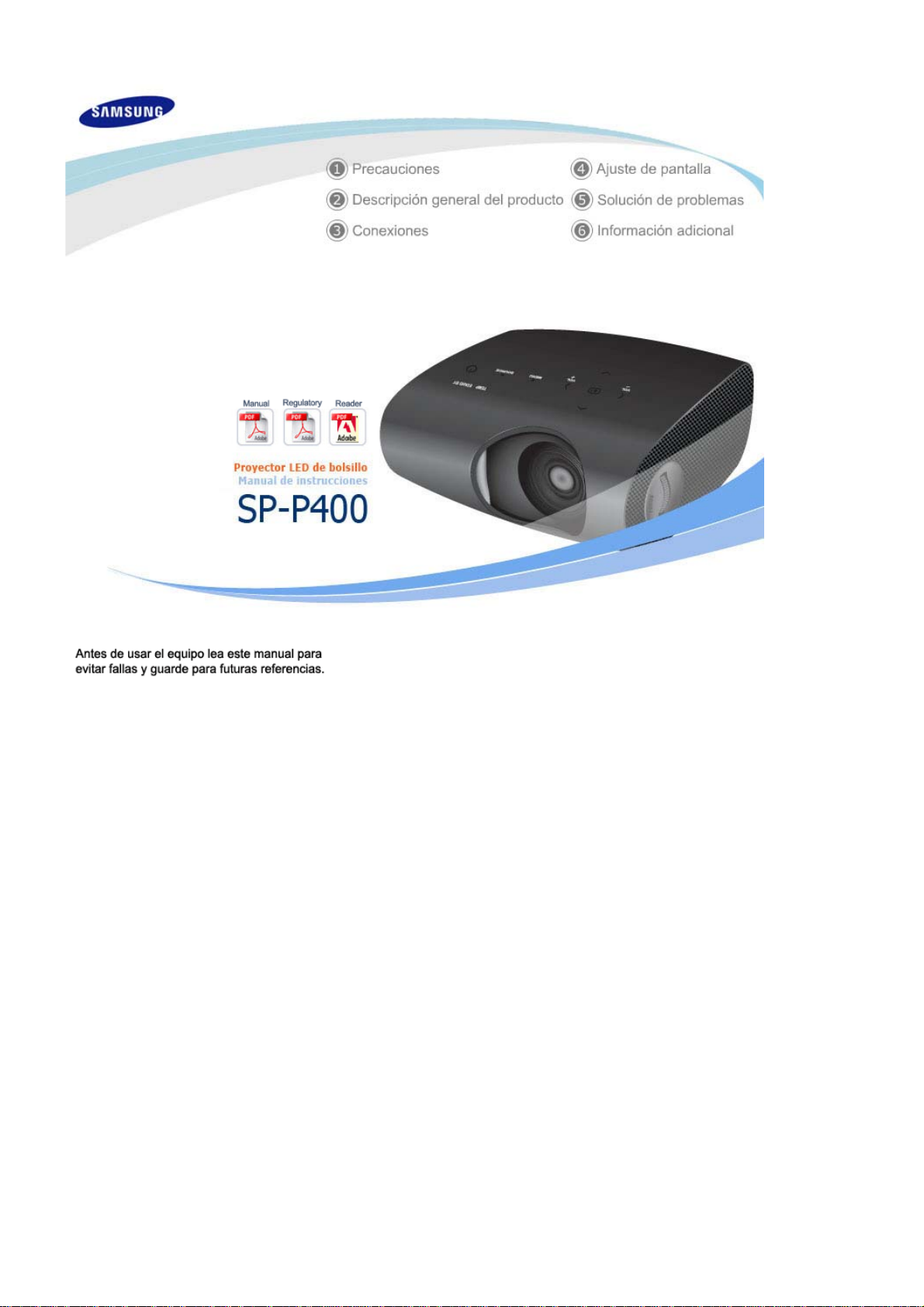
Page 2
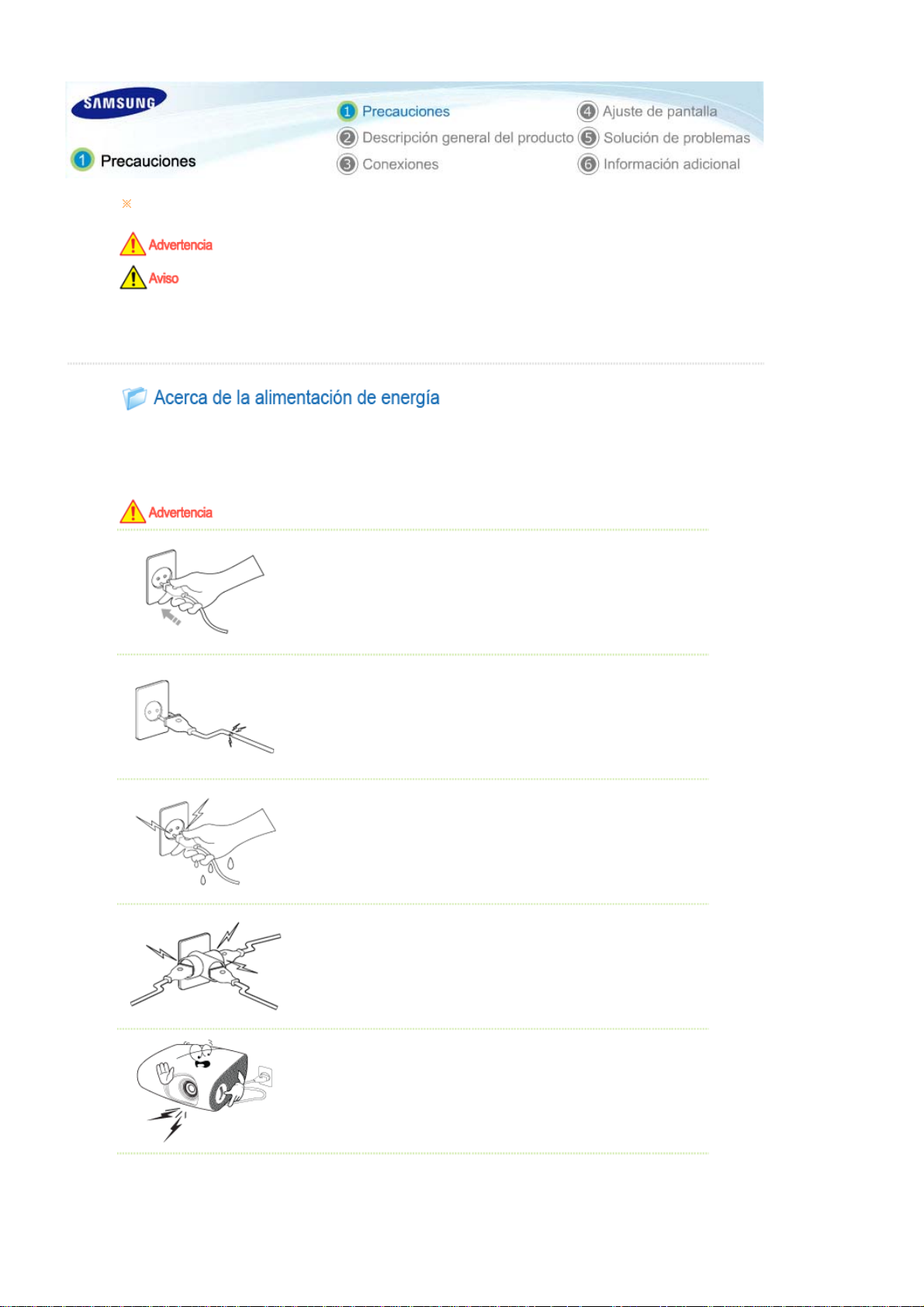
Para evitar desperfectos o daños al equipo, lea cuidadosamente las advertencias siguientes y utilice el producto
convenientemente.
Si no se observan las instrucciones marcadas con este símbolo, existe peligro de lesiones físicas o
incluso de muerte.
Si no se observan las instrucciones marcadas con este símbolo, pueden producirse lesiones físicas o
daños en el equipo o las instalaciones.
|
Acerca de la alimentación de energía| Acerca de la instalación| Acerca de la utilización y la limpieza
[La imágenes que se muestran son sólo de referencia y no se pueden aplicar en todos los casos (o países)].
Compruebe que se inserta firmemente el conector, ya que en caso contrario
podría producirse un incendio.
Si la conexión no se completa correctamente, puede producirse un incendio.
z
|
No utilice tomas de corriente sueltas o cables dañados.
Existe peligro de descarga eléctrica o incendio.
z
No toque nunca el enchufe del cable de alime ntación con las manos mojadas.
Hay riesgo de descarga eléctrica.
z
No conecte varios aparatos en una misma toma mural.
Existe peligro de incendio.
z
No coloque objetos pesados sobre el cable de alimentación. Evite doblar, tirar o
retorcer el cable de alimentación.
Existe peligro de descarga eléctrica o incendio.
z
Antes de trasladar el producto, compruebe que esté apagado y extraaiga el cable
de alimentación de la toma de corriente mural. Compruebe también que todos los
cables de conexión estén desconectados de los otros aparatos antes de
Page 3
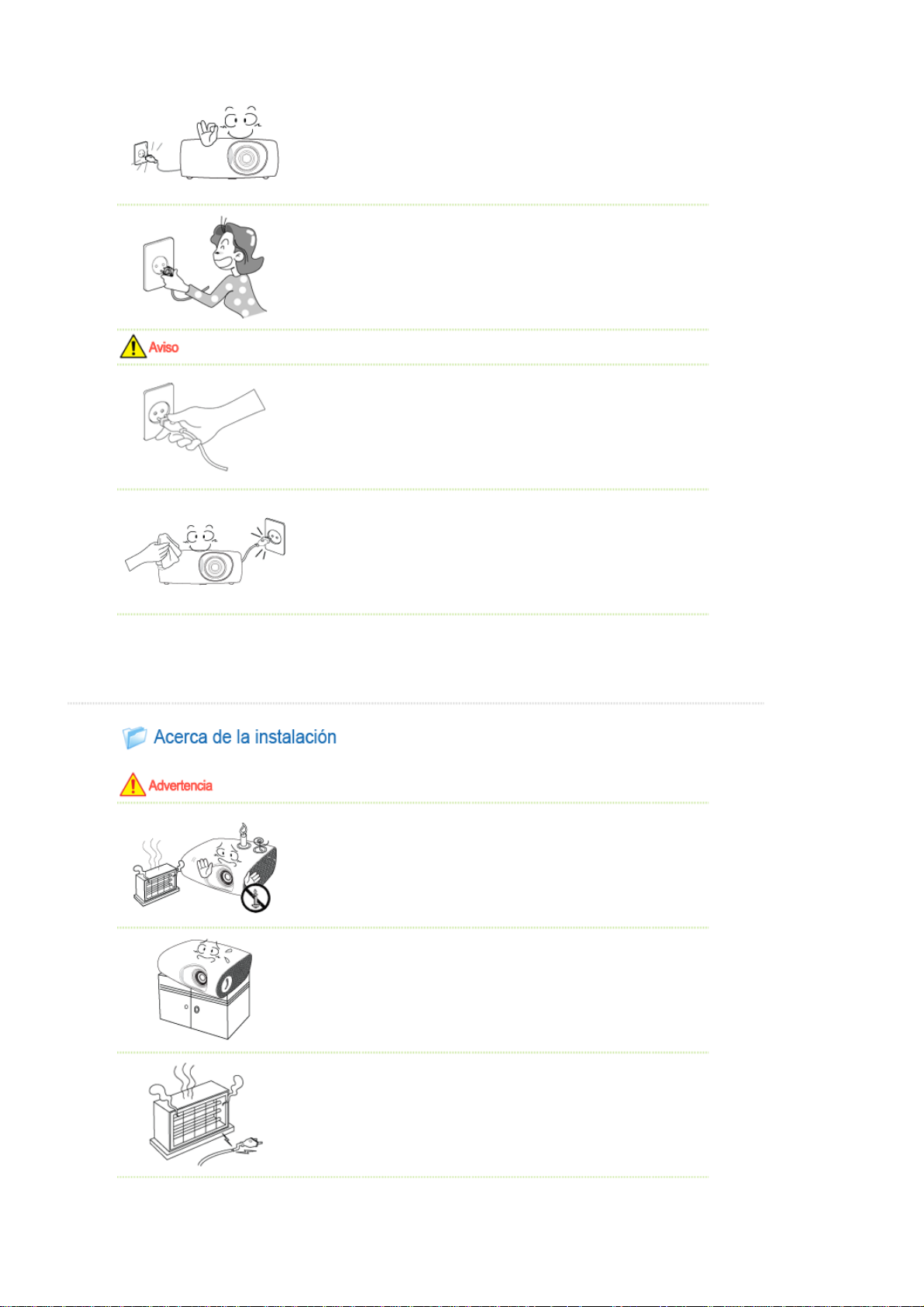
trasladarlo.
Si se traslada el producto sin desconectar el cable de alimentación, éste puede
z
dañarse y causar un incendio o una descarga eléctrica.
Para desconectar el aparato de la corriente, debe desenchufar el cable de la toma
principal, por lo que el enchufe prin cipal debe estar siempre fácilmente accesible.
Esto podría originar una descarga eléctrica o fueg o.
z
Desconecte siempre la unidad sujetando el enchufe y no el cable de alimentación.
Existe peligro de incendio.
z
Desconecte el conector de alimentación antes de limpiar el producto.
Existe peligro de descarga eléctrica o incendio.
z
|
Acerca de la alimentación de energía| Acerca de la instalación| Acerca de la utilización y la limpieza
PARA IMPEDIR QUE EL FUEGO SE PROPAGUE, MANTENGA LAS VELAS U
OTRAS LLAMAS EXPUESTAS SIEMPRE ALEJADAS DE ESTE PRODUCTO.
Existe peligro de incendio.
z
Si instala el producto en un armario o en una estantería, no deje que sobresalga
la parte delantera del aparato.
|
La caída del aparato puede producirle daños o causar lesiones.
z
Mantenga el cable de alimentación alejado de aparatos de calefacción.
El revestimiento del cable de alimentación puede fundi rse y provocar una
z
descarga eléctrica o un incendio.
No instale el producto en lugares expuestos a aceites, humo, humedad, agua (de
Page 4
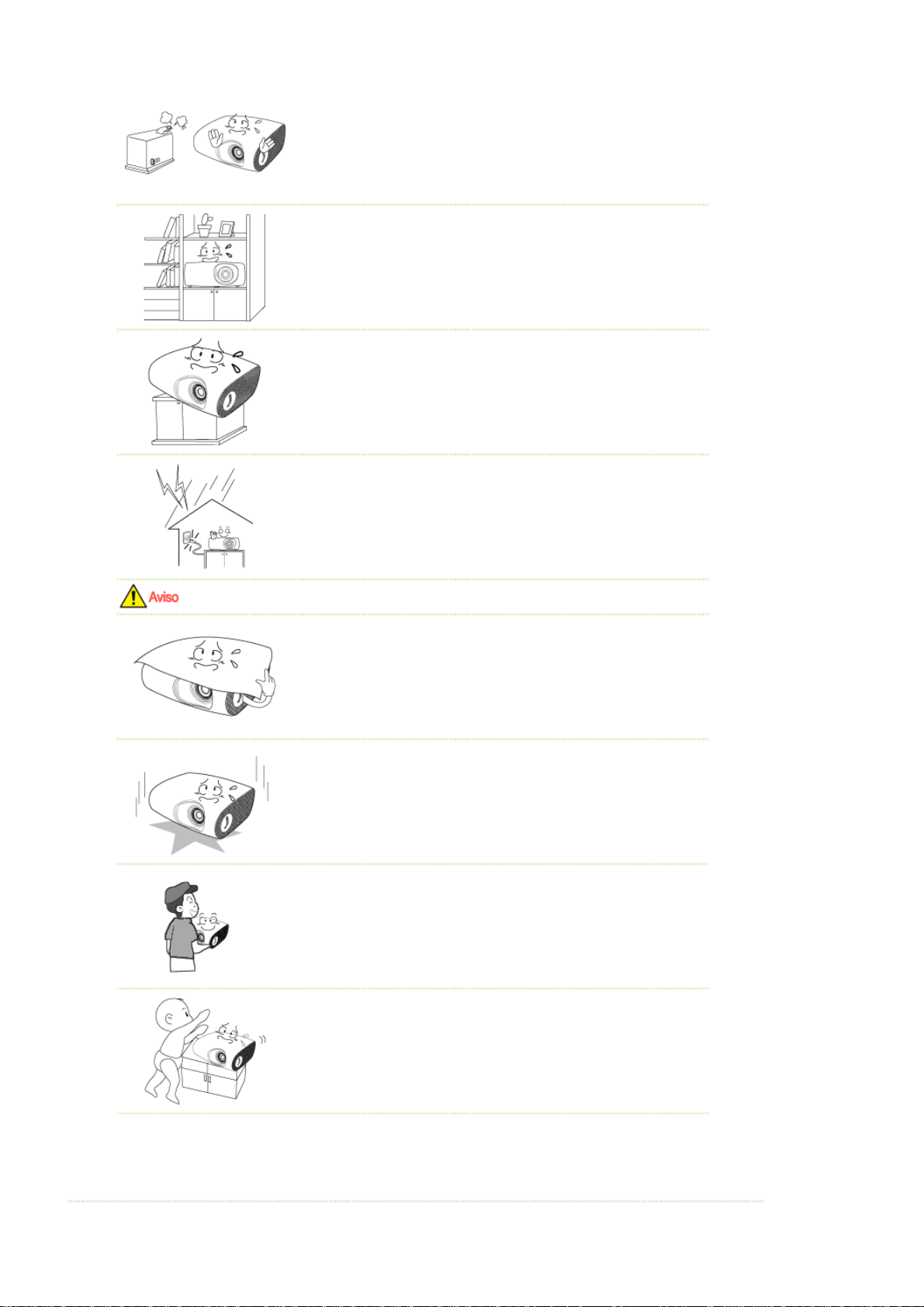
lluvia) o en el interior de un vehículo.
Existe peligro de descarga eléctrica o incendio.
z
No instale el producto en lugares sin ventilación como estanterías o armarios
empotrados.
Ello podría provocar un incendio o causar daños al aparato.
z
No lo instale en lugares inestables como por ejemplo en un soporte que sea más
pequeño que el propio aparato.
Mantenga el producto fuera del alcance de los niños.
z
Podría caerse y provocar lesiones personales.
En caso de tormenta, apague inmediatament e el sistema y desenchufe el cable
de alimentación de la toma mural.
Existe peligro de descarga eléctrica o incendio.
z
Compruebe que la ventilación del producto no quede bloqueada por un mantel o
una cortina.
Ello podría provocar un incendio o daños en el producto.
z
Sitúe el producto cuidadosamente sobr e el suelo.
En caso contrario, podría causar daños o lesiones.
z
Evite que el producto se caiga mientras lo traslada.
En caso contrario, podría causar daños o lesiones.
z
Mantenga el producto fuera del alcance de los niños.
Mantenga el producto fuera del alcance de los niños.
z
Podría caerse y provocar lesiones personales.
|
Acerca de la alimentación de energía| Acerca de la instalación| Acerca de la utilización y la limpieza
|
Page 5
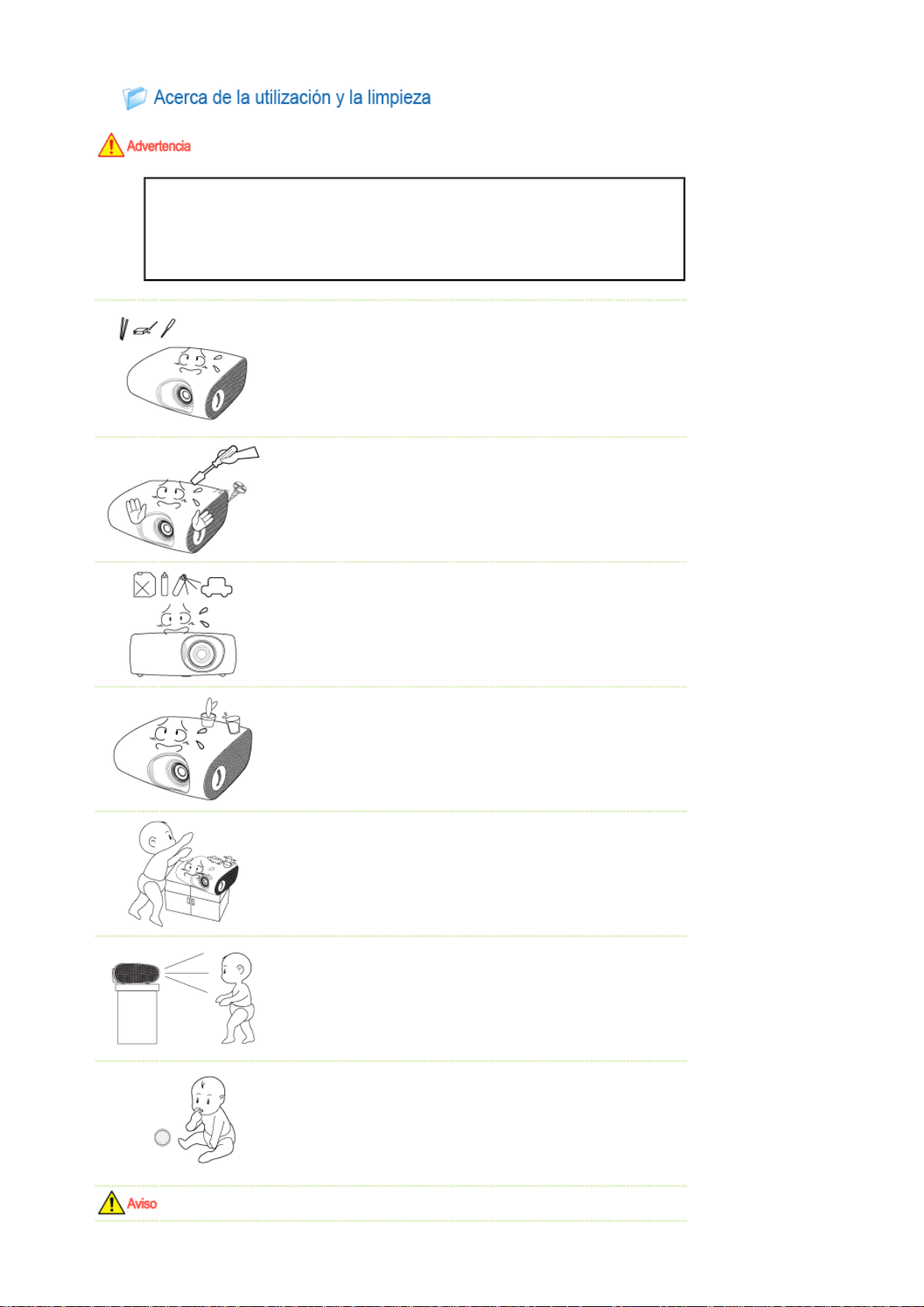
IMPORTANTE:
PARA PREVENIR CUALQUIER MAL FUNCIONAMIENTO Y EVITAR DAÑOS, LEA DETALLADAMENTE
ESTE MANUAL DE INSTRUCCIONES ANTES DE CONECTAR Y OPERAR EL APARATO, CONSERVE EL
MANUAL PARA FUTURAS REFERENCIAS, GRACIAS. POR FAVOR LEA ESTE MANUAL ANTES DE
OPERAR EL APARATO Y GUÁRDELO PARA REFERENCIAS FUTURAS.
No introduzca objetos metálicos como la punta de un destornillador, un cable o un
taladro, ni objetos inflamables, como cerillas o papel, en el producto a través de la
abertura de ventilación y de los terminales de alimentación PC/Video.
Existe peligro de descarga eléctrica o incendio. Si penetra agua u otra sustancia
z
en el producto, apáguelo, desenchufe el cable de alimentación de la toma mural y
póngase en contacto con un
No desmonte ni intente arreglar o modificar el producto.
Si el producto precisa de una reparación, póngase en contacto con un
z
.
servicio
Existe peligro de descarga eléctrica o de que se deteriore el producto.
centro de servicio
.
centro de
Mantenga el producto alejado de aerosoles inflamables u otras sustancias similares.
Existe peligro de incendio o explosión.
z
No deposite recipientes con agua, jarrones, bebidas, productos químicos, pequeñas
piezas metálicas u objetos pesados sobre el producto.
Si algún objeto o líquido penetra en el producto, pueden producirse descargas eléctricas,
z
incendio o lesiones físicas.
No deje que los niños coloquen objetos como juguetes o golosinas encima del producto.
Si un niño intenta alcanzar cualquiera de estos objetos, el producto puede caerse y
z
lesionar al niño.
No mire directamente a la lámpara frontal del producto ni proyectar imágenes
directamente a los ojos.
Esto es peligroso, especialmente, para los niños.
z
Cuando quite las pilas del mando a distancia, tenga cuidado de no dejarlas al alcance de
los niños, ya que podrían tragarlas. Mantenga las pilas fuera del alcance de los niños.
En caso de intoxicación, consulte a un médico inmediatame nte.
z
Page 6
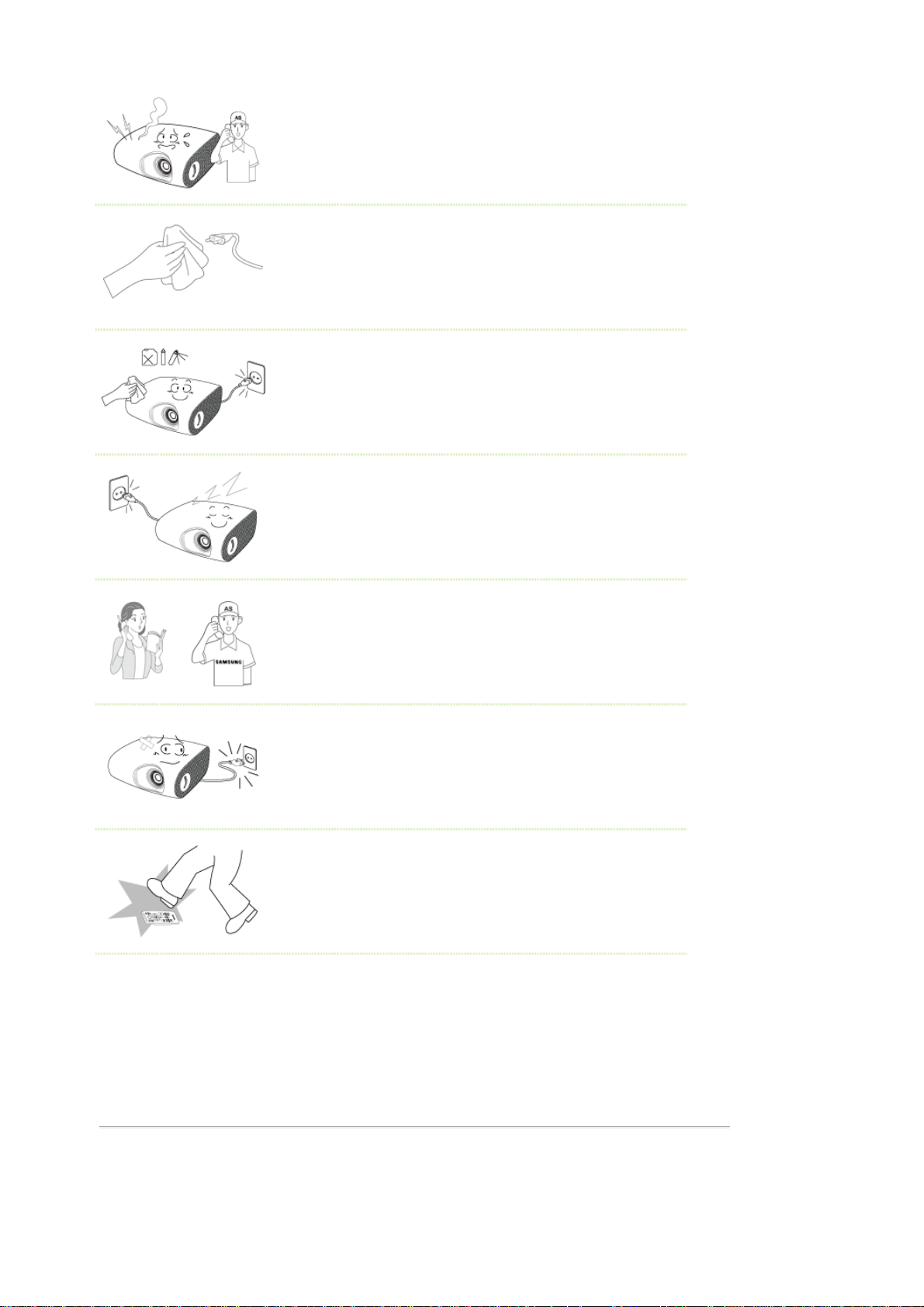
(
Si el producto emite humo, ruidos anormales u olor a quemado, apague el sistema
inmediatamente, desenchufe el aparato de la toma mural y póngase en contacto con un
centro de servicio.
Existe peligro de descarga eléctrica o incendio.
z
Si el enchufe o la toma de alimentación quedan expuestos al polvo, agua o sustancias
extrañas, límpielos.
Existe peligro de descarga eléctrica o incendio.
z
Limpie el producto cuidadosamente con un paño seco o una toalla después de haber
desconectado el enchufe de alimentación de la toma mural.
No limpie el aparato con productos químicos como cera, benzol, alcohol, disloventes de
z
pintura, repelentes para mosquitos, productos ambientadores, lubricantes, soluciones
limpiadoras, etc.
Cuando el producto no deba utilizarse durante un período prolongado, desconecte el
enchufe de alimentación.
Existe peligro de descarga eléctrica o incendio.
z
Póngase en contacto con un centro de servicio técnico autorizado cuando instale el
monitor en un lugar expuesto a gran cantidad de polvo, temperaturas extremas, alto ni vel
de humedad y productos químicos, y en lugares donde el producto se vaya a utilizar las 24
del día, como aeropuertos, estacione s, etc.
El incumplimiento de estas indicaciones puede causar serios desperfectos en el monitor.
z
Si el producto se cae o se rompe la caja, apague el aparato y desconecte el enchufe de la
toma mural, ya que podría haber peligro de descarga eléctrica o incendio.
En tal caso, póngase en contacto con un
z
Coloque el mando a distancia sobre una mesa o un escritorio.
Si pisa el mando a distancia puede caerse y herirse o puede estropear el mando.
z
centro de servicio
.
Eliminación correcta de este producto
material eléctrico y electrónico de descarte) -Europa solamente
(Aplicable en la Unión Europea y en países europeos con sistenmas de recogida selectiva
de residuos)
Page 7

La presencia de esta marca en el producto o en el material informativo que lo acompaña, indica
que al finalizar su vida útil no deberá eliminarse junto con otros residuos domésticos. Para evitar
los posibles daños al medio ambiente o a la salud humana que representa la eliminación
incontrolada de residuos, separe este producto de otros tipos de residuos y recíclelo
correctamente para promover la reutilización sostenible de recursos materiales.
Los usuarios particulares pueden contactar con el establecimiento donde adquirieron el producto,
o con las autoridades locales pertinentes, para informarse sobre cómo y dónde pueden llevarlo
para que sea sometido a un reciclaje ecológico y seguro.
Los usuarios comerciales pueden contactar con su proveedor y consultar las condiciones del
contrato de compra. Este pr oducto no debe eliminarse mezclado con otros residuos comerciales.
Eliminación correcta de las baterías de este producto - Europa
solamente
(Aplicable en la Unión Europea y en otros países europeos con sistemas de recogida
selectiva de baterías.)
La presencia de esta marca en las baterías, el manual o el paquete del producto indica que
cuando haya finalizado la vida útil de las baterías no deberán eliminarse junto con otros residuos
domésticos. Los símbolos químicos Hg, Cd o Pb, si aparecen, indican que la batería contie ne
mercurio, cadmio o plomo en ni veles superiores a los valores de referencia admitidos por la
Directiva 2006/66 de la Unión Europea. Si las baterías no se desechan convenientemente, es tas
sustancias podrían provocar lesiones personales o dañar el medioambiente.
Para proteger los recursos naturales y promover el reciclaje, separe las baterías de los demás
residuos y recíclelas mediante el sistema de recogida gratuito de su localidad.
Page 8
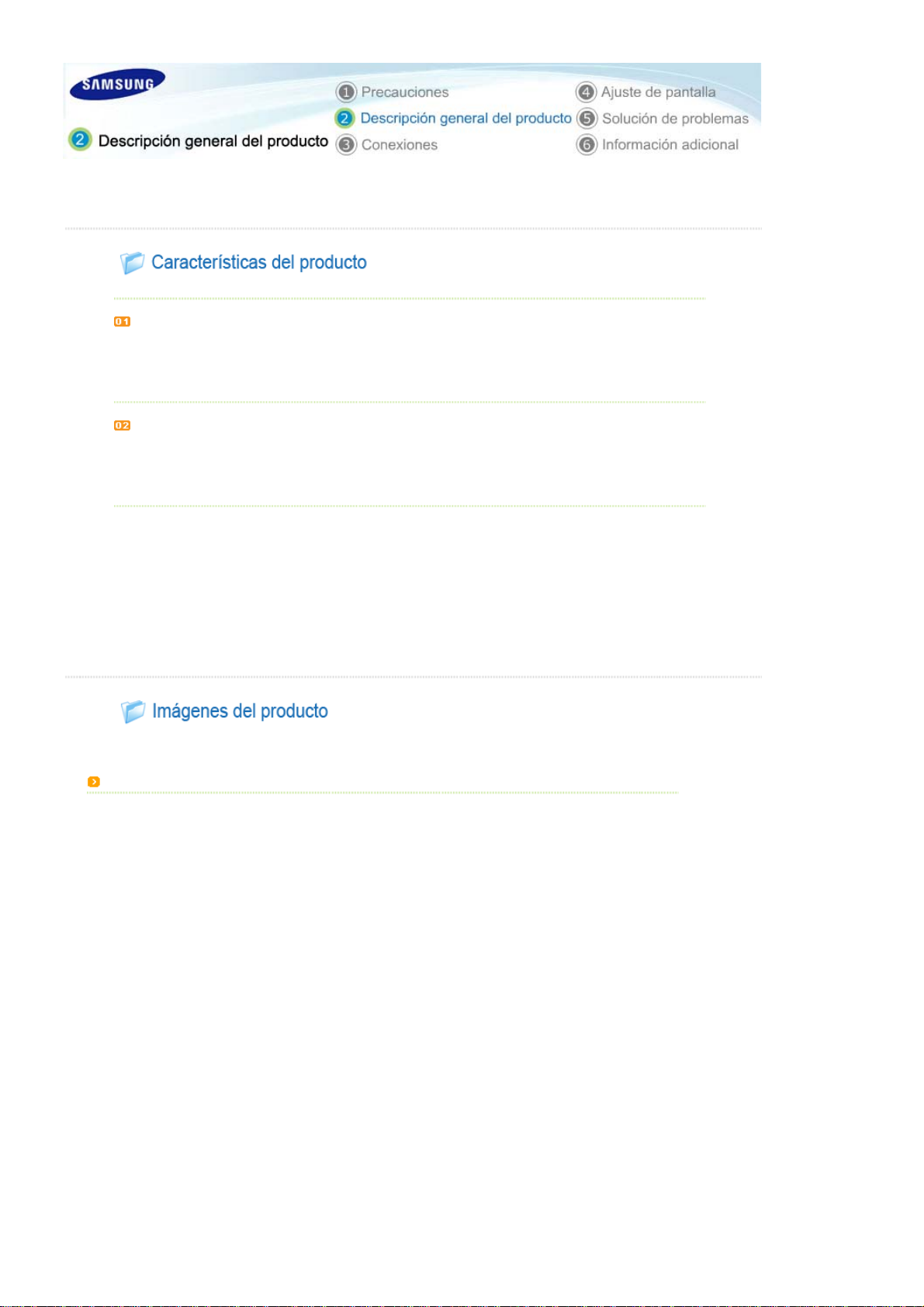
|
Características del producto | Imágenes del producto | Mando a distancia | Especificaciones del producto
|
Características del producto | Imágenes del producto | Mando a distancia | Especificaciones del producto
Lado frontal / superior
El nuevo concepto de proyector para alta movilidad
- Dimensiones reducidas.
- Peso ligero.
Nueva generación de fuente de luz posterior, lámpara LED
- Ahorro efectivo de energía mediante el uso de baja tensión.
- Larga vida útil semi-permanente garantizada.
|
|
Page 9

(
)
j
1. Indicadores
- TEMP (Indicador LED rojo)
- STAND BY (LED azul)
※ Consulte
2. Tapa del objetivo
3-1. Patas regulables
Las patas regulables permiten subir y bajar la
pantalla para ajustar la posición.
3-2. Orificios para el trípode
Objetivo
4.
5. Anillo de enfoque
Se utiliza para ajustar el enfoque.
Estos botones de la parte superior del monitor son botones táctil es.
Para activarlos basta tocarlos ligeramente con los dedos.
Cuando se usa un trípode, se debe comprobar que la longitud del tornillo sea de 5,5 mm o menos. Si la longitud del
tornillo es superior a los 5,5 mm, no se podrá fijar el proyector en el trípode firmemente y ambos se podrían dañar.
Contenido del embala
Indicaciones de los LED
e
Botón Desplazamiento / Selección /
6.
Volumen
: Utilice este botón para ir a un
.
elemento o seleccionarlo dentro de un menú.
/
: Utilice este botón para ajustar el volumen.
7. Botón MENU
Se utiliza para mostrar la pantalla de menús.
8. Botón de SOURCE
Utilice este botón para seleccionar la señal del
dispositivo externo.
9.
Botón de encendido
Se utiliza para encender o apagar el proyector.
Guía de instalación rápida
(no esta disponible en todas las localidades)
Garantía
CD del manual de usuario
Page 10
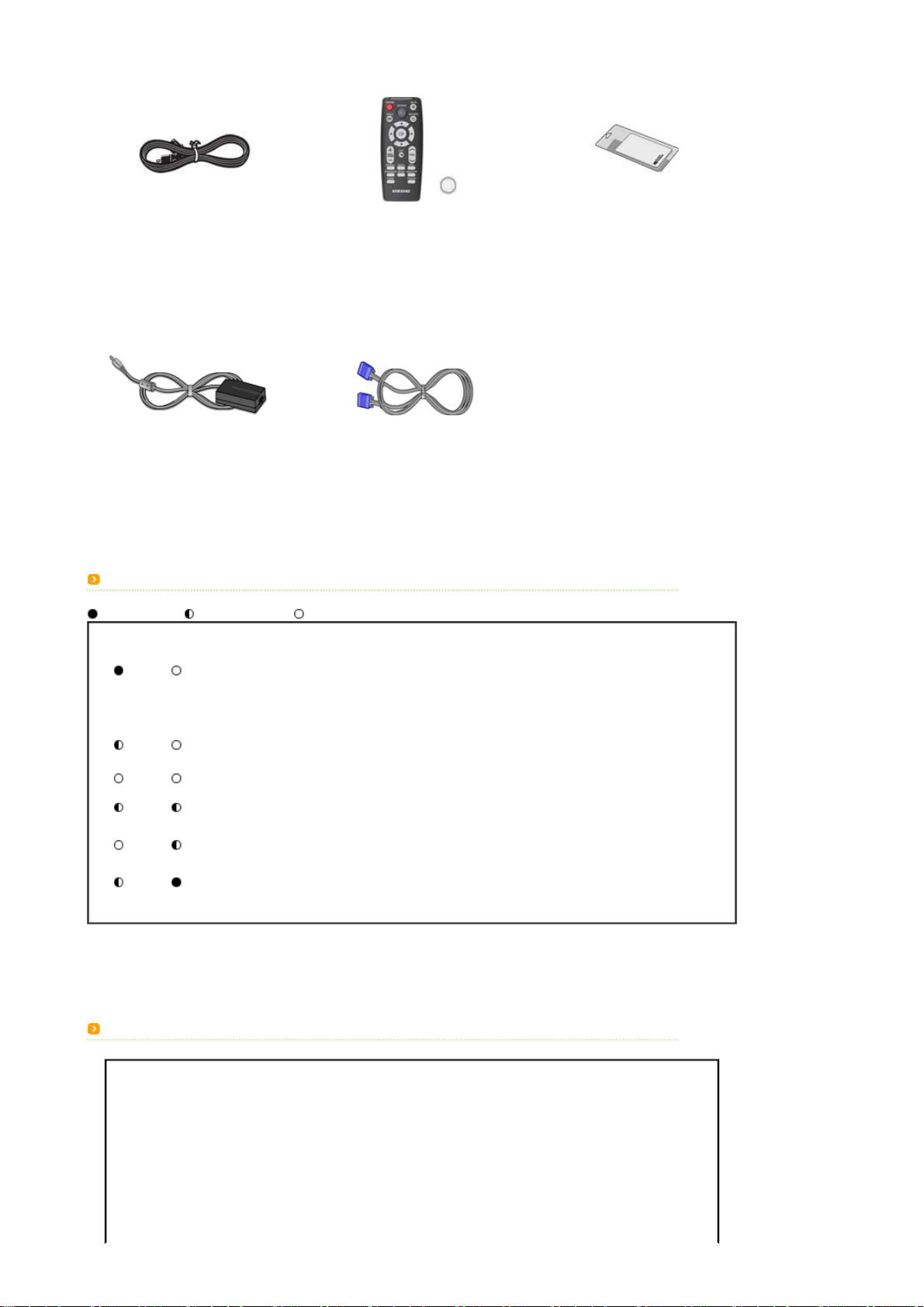
p
Mando a distancia
Cable de alimentación
Fuente de alimentación Cable D-sub
Indicaciones de los LED
: Led encendido : Led parpadeando : Led apagado
STAND BY TEMP Información
Este estado se produce cuando la alimentación llega normalmente al proyector después de haber pulsado el
botón de encendido del proyector o del mando a distancia.
- Este estado aparece si el proyector está preparando una o peración después de haber pulsa do el
botón de encendido del proyector o del mando a distancia.
- El botón de encendido se pulsa para apagar el proyector, y el sistema de refrigeración sigue en
funcionamiento para enfriar el interior del proyector. (Dura aproximadamente 1 minuto y 30 segundos)
El proyector está en una condición de funcionamiento normal.
Consulte la medida 1 a continuación si el ventilador de refrigeración del interior del proyector no está en
condiciones de funcionamiento normales.
El aparato se apaga automática mente cuando la temperatura inte rior del proyector sobrepasa el límite de control.
Consulte la medida 2.
Este estado se produce cuando la función de compensación de color automático da un error. Consulte la acción
3.
/ 1 pilas (no esta disponible en todas las
localidades)
Paño de limpieza
nación de los
Elimi
Clasificación Estado Medidas
Medida 1
Medida 2
roblemas de los indicadores
Cuando el sistema del
ventilador de refrigeración
no se encuentra en
condiciones de
funcionamiento normales.
Cuando la temperatura del
interior del proyector es
Si el síntoma permanece incluso después de desconectar y volver a conectar el
cable de alimentación y encender de nuevo el proyector, pó ngase en contacto
con su proveedor o con su
Ajuste el estado de la instalac ión del proyector; para ello consulte las
precauciones de instalación relacionadas más arriba. Deje enfriar el proyector y
vuelva a hacerlo funcionar. Si persiste el problema, póngase en contacto con el
centro de servicio técnico
.
Page 11
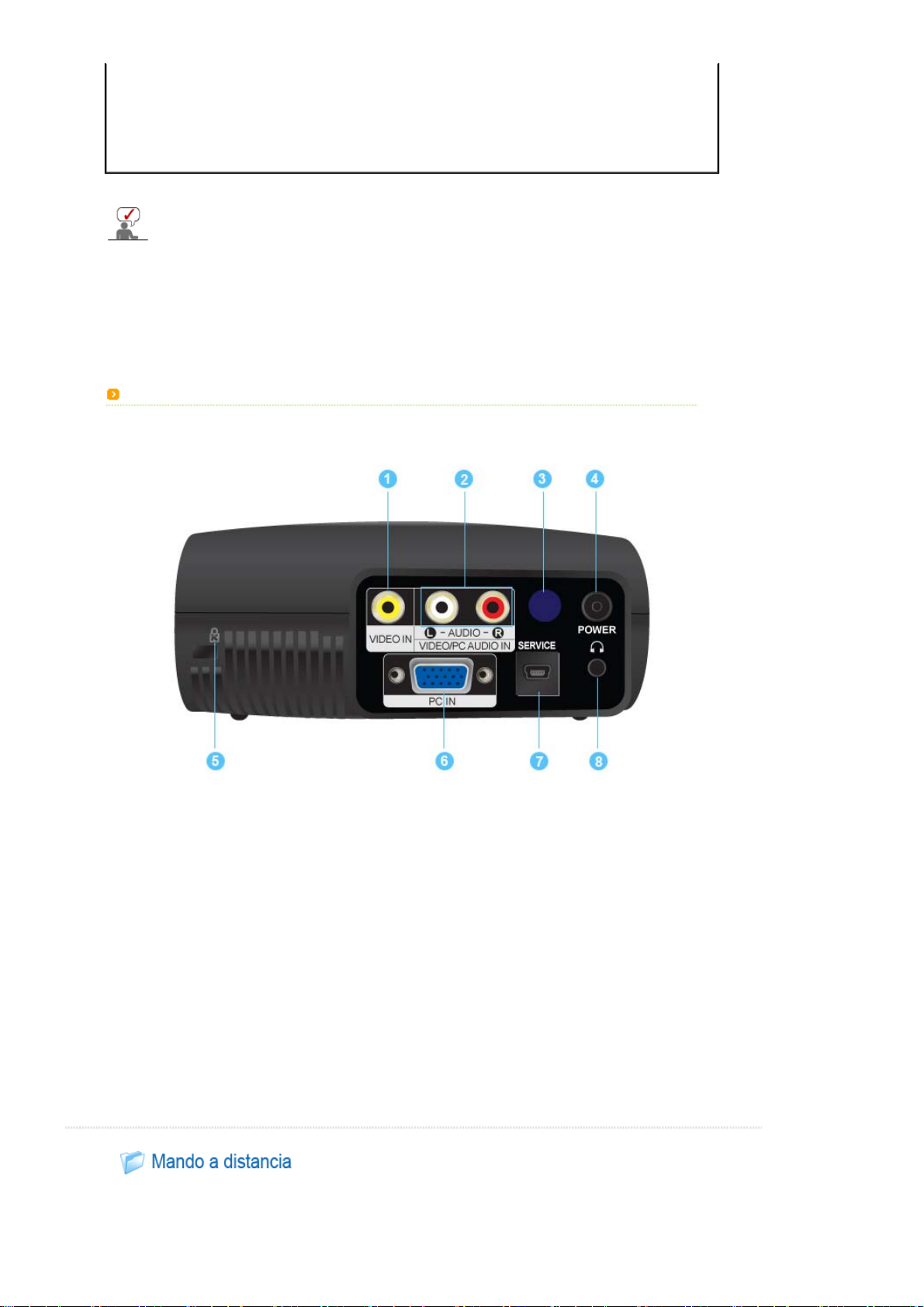
demasiado alta. distribuidor del producto o el
p
centro de servicio técnico
.
Medida 3
Lado
Cuando el sistema del
sensor del interior del
proyector no funciona con
normalidad.
Este proyector utiliza un sistema de ventilación de refrigeración para evitar el sobrecalentamiento en la
unidad. El funcionamiento del ventilador de refrigeración puede causar ruido, que no afecta al rendimiento del
producto. No se permiten cambios ni devoluciones por problemas de ruido.
osterior
Deje enfriar el proyector y vuelva a hacerlo funcionar. Si el problema se repite,
póngase en contacto con el distribuidor del producto o el
.
técnico
centro de servicio
1. Puerto de entrada VIDEO IN
2. Puerto de entrada VIDEO/PC AUDIO IN
3. Receptor de la señal del mando a distancia
4. Puerto de entrada de alimentación
|
Características del producto| Imágenes del producto| Mando a distancia| Especificaciones del producto
Bloqueo Kensington
5.
6. Puerto de entrada PC IN
7. Puerto de entrada SERVICE
8. Terminal de conexión de auriculares
|
Page 12
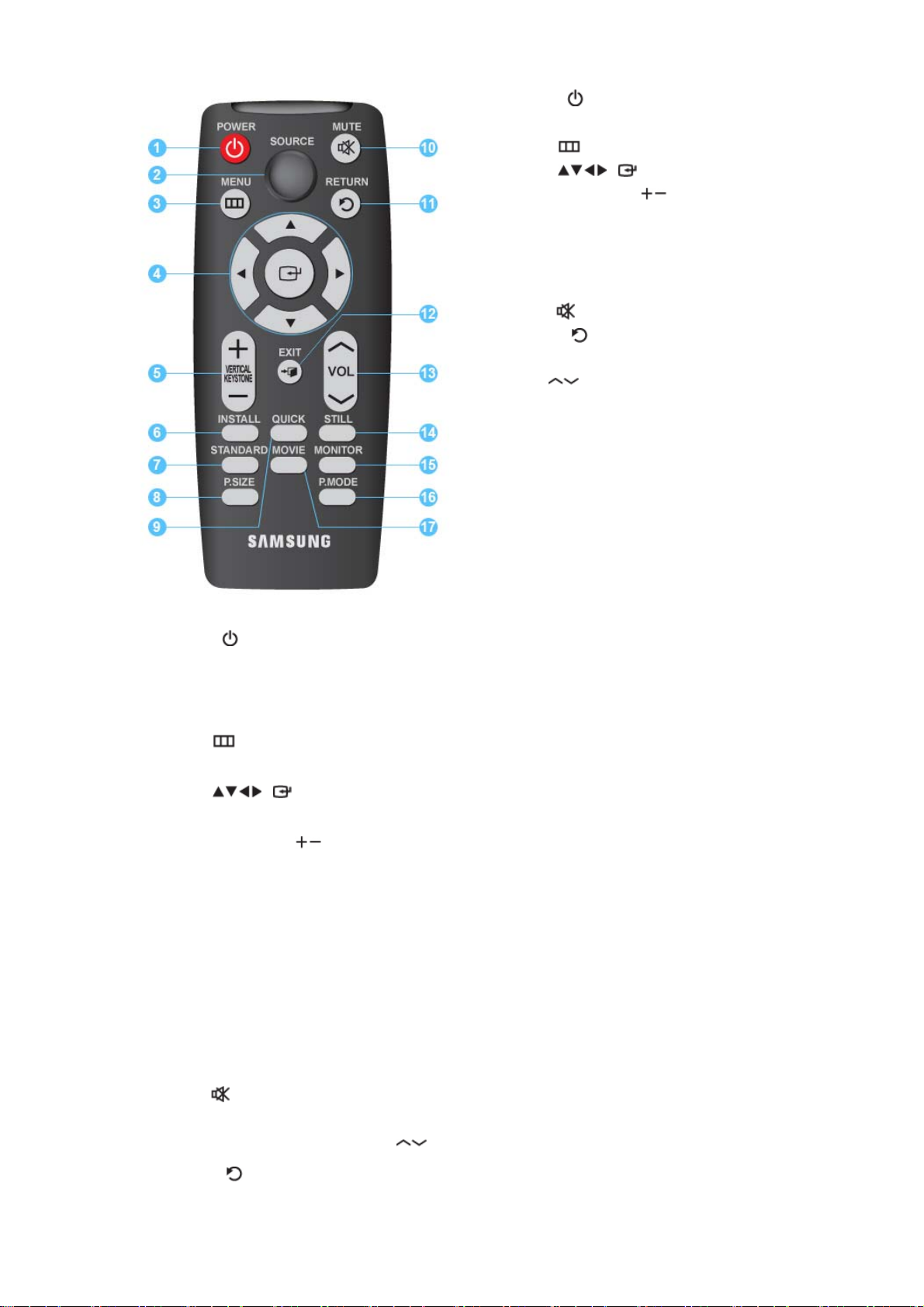
(
)
(
)
(
)/ (
)
V
(
)
(
)
(
)
1.
Botón POWER ( )
2. Botón SOURCE
3.
Botón MENU ( )
4.
Botón Mover ( )/ ( )
5.
Botón VERTICAL KEYSTONE ( )
6. Botón INSTALL
7. Botón STANDARD
8. Botón P.SIZE
9. Botón QUICK
10.
Botón MUTE ( )
11.
Botón RETURN ( )
12. Botón EXIT
Botón VOL ( )
13.
14. Botón STILL
15. Botón MONITOR
16. Botón P.MODE
17. Botón MOVIE
1.
POWER
Pulse el botón para encender o apagar el producto.
2. SOURCE
Se utiliza para comprobar o seleccionar el estado de conexión de los dispositivos externos.
3.
MENU
Se utiliza para ver la pantalla del menú.
4.
Mover
Se utiliza para desplazarse a una opción de menú o para seleccionarla.
5.
ERTICAL KEYSTONE
Se utiliza cuando la pantalla presenta una forma trapezoidal.
6. INSTALL
Se utiliza para girar o invertir la imagen proyectada.
7. STANDARD
Se utiliza para ajustar el proyector en el modo correcto cuando el entorno está un tanto iluminado.
8. P.SIZE
Pulse este botón para ajustar el tamaño de la pantalla de imagen.
9. QUICK
Úselo para seleccionar rápidamente el último menú utilizado.
10.
MUTE
Se usa para desactivar el sonido temporalmente. Se muestra en la parte inferior izquierda de la pantalla.
Pulse el botón MUTE de nuevo o el botón VOL( ) para volver a oír el sonido que se había silenciado.
11.
RETURN
Vuelve al menú anterior.
12. EXIT
Page 13

Se utiliza para que desaparezca la pantalla del menú.
V
(
)
13.
OL
También ajusta el volumen del audio.
14. STILL
Pulse este botón para ver imágenes fijas.
15. MONITOR
Se utiliza para ajustar el proyector en el modo óptimo cuando se utiliza como monitor.
16. P.MODE
Pulse este botón para seleccionar el modo Imagen.
17. MOVIE
Seleccione esta opción cuando el entorno esté oscuro.
|
Características del producto| Imágenes del producto| Mando a distancia| Especificaciones del producto
El diseño y las especificaciones del producto pueden modificarse sin aviso previo para mejorar el rendimiento.
Especificaciones
Modelo
Panel
Fuente de luz LED
Encendido
Dimensiones 147,5 x 64,5 x 145,5 mm
Peso 900 g
Características
principales
Señal de
entrada
Salida de voz 1W + 1W
Entorno de
usuario
Ruido 30dB
Este equipo de Clase B se ha diseñado para uso doméstico y en oficinas. El equipo se ha registrado según
las condiciones de EMI para uso residencial. Se puede usar en todas las áreas. Clase A es para uso en
oficinas. La Clase A se usa en el entorno empresarial, pero la Clase B emite menos ondas
electromagnéticas que la Clase A.
SP-P400
Tamaño 13,97 mm/0,55 pulgadas
Resolución 800 x 600 (SVGA)
Consumo eléctrico 53 W
Tensión DC 14V 4
Brillo 150 ANSI
Contraste 1000:1
Tamaño de pantalla (diagonal ) 20” a 80”
Alcance de proyección 0,68 - 2,83m
Efecto angular Vertical
PC
VIDEO
Temperatura y
humedad
Funcionamiento
Storage
A
1) Tipo de conector: 15 patillas D-Sub
2) Frequency (Consulte
Señales de emisión admitidas: NTSC, PAL, SECAM(Las
señales PAL-60 y PAL-Nc no se admiten)
temperatura 0 °C ~ 40 °C (32 °F ~ 104 °F),
Humedad (10 % ~ 80 %)
temperatura -20 °C ~ 45 °C (-4 °F ~ 113 °F) ,
Humedad (5 % ~ 95 %)
Modos de visualización admitidos.
|
)
Los paneles DMD que se utilizan en los proyectores Samsung se componen de varios cientos de miles de
microespejos. Al igual que con otros elementos de visualización, es posible que el panel DMD incluya
Page 14

algunos píxeles defectuosos. Samsung y el fabricante del panel DMD tienen un procedimiento rígido de
p
identificación y limitación de píxeles erróneos y los productos no superarán el número máximo de píxeles
defectuosos definidos mediante nuestros estándares. Raramente, es posible que existan píxeles no
visualizables; sin embargo esto no afecta a la calidad de imagen general ni a la vida del producto.
Modo de visualización admitido
Resolución
IBM, 640 x 350 31,469 70,086 25,175 +/-
IBM, 640 x 480 31,469 59,940 25,175 -/-
IBM, 720 x 400 31,469 70,087 28,322 -/+
MAC, 640 x 480 35,000 66,667 30,240 -/-
MAC, 832 x 624 49,726 74,551 57,284 -/-
VESA, 640 x 350 37,861 85,080 31,500 +/-
VESA, 640 x 400 37,861 85,080 31,500 +/-
VESA, 640 x 480 37,861 72,809 31,500 -/-
VESA, 640 x 480 37,500 75,000 31,500 -/-
VESA, 640 x 480 43,269 85,008 36,000 -/-
VESA, 720 x 400 37,927 85,039 35,500 -/+
VESA, 800 x 600 35,156 56,250 36,000 +/+
VESA, 800 x 600 37,879 60,317 40,000 +/+
VESA, 800 x 600 48,077 72,188 50,000 +/+
Frecuencia
horizontal (kHz)
Frecuencia
vertical (Hz)
Frecuencia de
reloj (MHz)
Polaridad
( Horizontal /
Vertical )
VESA, 800 x 600 46,875 75,000 49,500 +/+
VESA, 800 x 600 53,674 85,061 56,250 +/+
VESA, 1024 x 768 48,363 60,004 65,000 -/-
VESA, 1024 x 768 56,476 70,069 75,000 -/-
VESA, 1024 x 768 60,023 75,029 78,750 +/+
VESA, 1024 x 768 68,677 84,997 94,500 +/+
VESA, 1280 x 1024 63,981 60,020 108,000 +/+
Modo de tamaño com
Fuente Tamaño imagen
Entrada Modo Normal Zoom 1 Zoom 2 16:9
VIDEO
PC
atible
576i O O O O
480i O O O O
16:9 Modo O x x O
4:3 Modo O x x O
Page 15

p
Modo com
atible de desplazamiento de posición
Fuente Posición imagen (H/V)
Entrada Modo Normal Zoom 1 Zoom 2 16:9
VIDEO
PC
576i x x x x
480i x x x x
16:9 Modo O x x O
4:3 Modo O x x O
Page 16

proy
r
|
Configuración básica| Conexión de la alimentación| Conexión al equipo de vídeo
Instalación del
ecto
Instale el proyector de manera que el haz del mismo quede perpendicular a la pantalla.
Sitúe el proyector de manera que el objetivo esté en el centro de la pantalla.
Si la pantalla no está instalada en vertical, es posible que la imagen de la pantalla no sea un rectángulo.
No instale la pantalla en un entorno iluminado. Si la pantalla brilla en exceso, la imagen no se visualizará claramente.
Si instala la pantalla en un entorno iluminado, use cortinas.
Puede instalar el proyector en los siguientes lugares: Front.-Inf. / Front.-Sup. / Trasero-Inferior / Trasero-Sup.
(
Para ver la configuración de la posición de instalación
)
Para ver la imagen cuando instale el proyector detrás de la pantalla
Instale una pantalla semi transparente.
Seleccione
Inferior
Menú > Configuración > Instalar > Trasero-
|
Para visualizar la imagen al instalar el proyector delante de la pantalla
Instale el proyector por el lado donde mira la pantalla.
Seleccione
Menú > Configuración > Instalar > Front.-Inf.
Ajuste del zoom y el enfoque
Anillo de enfoque
Page 17

Enfoque la imagen en la pantalla utilizando el anillo de enfoque.
Si instala el producto en una ubicación fuera de la distancia de proyección
especificada (consulte
se puede ajustar el enfoque correctamen te.
Tamaño de pantalla y distancia de proyección
), no
Nivelación con patas regulables
Para colocar a nivel el proyector, ajuste las patas regulables del proyector.
Puede ajustar el nivel del proyector hasta 3 grados.
Dependiendo de la posició n del proyector, puede aparecer una distorsión
de efecto angular.
Tamaño de pantalla y distancia de proyección
Instale el proyector en una superficie plana y nivelada utilizando las patas regulables para obtener una calidad de imagen óptima. Si las
imágenes no son claras, ajústelas con el anillo de enfoque o mueva el proyector hacia delante o hacia atrás.
1. La altura y la longitud diagonal de la pantalla según la distancia de proyección.
Posición de la pantalla A B C D E F G
Alcance de proyección 68 cm 104 cm 140 cm 176 cm 212 cm 248 cm 283 cm
Altura de la pantalla 30 cm 46 cm 61 cm 76 cm 91 cm 106 cm 122 cm
Longitud diagonal de la pantalla 50,8 cm 76,2 cm 101,6 cm 127cm 152,4 cm 177,8 cm 203,2 cm
La distancia de proyección es la distancia horizontal entre el proyector y la pantalla.
2. Cuando el proyector P400 está instalado en la ubicación de la distancia de proyección que coincide con la longitud de la
diagonal de la pantalla, se disfruta de una pantalla más clara y sin distorsiones (efecto angular).
Configuración del entorno del PC
- Compruebe los siguientes elementos antes de conectar el PC al proyector.
Page 18

1. Haga clic con el botón derecho del ratón en el fondo del escritorio de
Windows y haga clic en [Propiedades].
Aparecerá la pestaña <Propiedades de pantalla>.
2. Haga clic en la pestaña [Configuración] y configure [Resolución de
pantalla] de acuerdo con la [Resolución] que se describe en la
de modo de visualización admitido
por este proyector.
tabla
No tiene que cambiar la configuración de <Calidad del color>.
3. Pulse el botón [Avanzado].
Aparecerá otra ventana de propiedades.
4. Haga clic en la pestaña [Monitor] y defina <Frecuencia de
actualización> de la pantalla de acuerdo con la <Frecuencia vertical>
que se describe en la
tabla de modo de visualización admitido
por
este proyector.
Configure la frecuencia vertical y horizontal en vez de la <Frecuencia
de actualización> de la pantalla.
5. Haga clic en botón [Aceptar] para cerrar la ventana y haga clic en el
botón [Aceptar] de la ventana <Propiedades de la pantalla> para
cerrar la ventana.
Es posible que el ordenador se reinicie automáticamente.
6. Apague el PC y conéctelo al proyector.
El proceso puede variar dependiendo del tipo de ordenadores o de las versiones de Windows.
(Por ejemplo, [Propiedades] aparece en vez de [Propiedades (R)] como se muestra en 1.)
Este aparato admite hasta 32 bits por píxel como calidad del color cuando se utiliza como un monitor de PC.
Las imágenes proyectadas pueden diferir de las del monitor dependiendo del fabricante del monitor o de las versiones de
Windows.
Al conectar el proyector al PC, compruebe que la configuración del PC cumpla los ajustes de visualiz ación admitidos por
este proyector. En caso contrario, puede que tenga problemas con l a señal.
Page 19

p
|
Configuración básica| Conexión de la alimentación| Conexión al equipo de vídeo
|
1. Parte posterior del proyector
Conecte el Fuente de alimentación a una toma de corriente mural .
Conecte el cable de alimentación al Fuente de alimentación y conecte éste a una toma de corriente mural.
Una vez conectado, la pantalla se enciende automáticamente. No mire directamente la lente al conectar la alimentación.
Utilice sólo un Fuente de alimentación autorizado.
Conexión de un dis
|
Configuración básica| Conexión de la alimentación| Conexión al equipo de vídeo
ositivo de AV
|
Page 20

Conecte el puerto de entrada [VIDEO IN (amarillo)] del proyector con el puerto VIDEO OUT (amarillo) del equipo de vídeo
mediante el cable de vídeo.
-
Conecte el puerto de entrad a del proyector y los puertos de salida Audio (L), Audio (R) del disposit ivo externo,
como DVD, vídeo o videocámara, mediante un cable de audio.
Una vez realizadas las conex iones, conecte los dos cables de alimentación del proyector y del DVD, vídeo o videocámara.
Uso del proyector
Encienda el proyector, pulse el botón [SOURCE] y seleccione la imagen que indica que el DVD, el vídeo o la videocámara están
conectados.
Si no se selecciona el modo correspondiente, compruebe que el cable de vídeo esté conectado c orrectamente.
Conexión a PC
Compruebe que el proyector y el equipo de vídeo estén apagados antes de conectar los cables.
Page 21

Conecte el puerto [PC IN] de la p arte posterior del proyector al puerto de salida del monitor del PC mediante el cable de vídeo
del PC.
Una vez completadas las conexiones, conecte ambos cables de alimentación, el del proyector y el del PC.
Conecte el puerto de entrada [VIDEO/PC AUDIO IN] del proyector a los puertos de salida del altavoz del PC mediante un cable
de audio.
Este producto admite la función "plug and play"; por ello, si utiliza Windows XP no deberá configurar el controlador en
el PC.
Uso del proyector
Encienda el proyector y pulse el botón [PC] para seleccionar <PC>.
Si no está disponible el Modo PC, compruebe que los cables de vídeo de PC estén en su sitio.
Encienda el PC y ajuste el
Ajuste la pantalla .(
Conexión de los auriculares
entorno del PC
Ajuste automático
si es necesario.
)
Page 22

q
Conecte el terminal de los auriculares al terminal de entrada [ ] de la parte posterior del proyector.
ueo Kensington
Blo
El bloqueo Kensington es un dispositivo que se utiliza para fijar físicamente el sistema cuando se utiliza en un sitio público. El
dispositivo de bloqueo debe adquirirse por separado. El aspect o y el método de bloqueo pueden ser diferentes a los que se muestran
en la ilustración según el fabricante. Consulte el manual que acompaña al Bloqueo Kensington para utilizarlo correctamente. El
dispositivo de bloqueo debe adquirirse por separado.
Introduzca el disposit ivo de bloqueo en la ranura Kensington del monitor ( ) y gírelo en la dirección de bloqueo ( ).
Conecte el cable del bloqueo Kensington.
Fije el bloqueo Kensington a la mesa o a un objeto estático pesado.
Para el dispositivo de bloqueo, póngase en contacto con el distribuidor del producto o con un estab lecimiento de
electrodomésticos.
Page 23

|
Entrada| Imagen| Configuración| Opción
|
Ajuste de
pantalla
Fuentes
Editar nombre
* Haga clic en el botón Reproducir ( )/Parar ( ) en la tabla inferior para ver el archivo de vídeo.
Descripción Reproducir/Parar
Puede seleccionar un dispositivo conectado al proyec tor para visualizarlo.
1) Video
2) PC
Puede modificar los nombres de los dispositivos conectados al proyector.
1) Vídeo
3) Cable STB
5) Satélite STB
7) Receptor DVD
9) Videocámara
11) PC
2) DVD
4) HD STB
6) Receptor AV
8) Juego
10) DVD combo
|
Entrada| Imagen| Configuración| Opción
|
Page 24

* Haga clic en el botón Reproducir ( )/Parar ( ) en la tabla inferior para ver el archivo de vídeo.
Ajuste de
pantalla
Modo
Descripción Reproducir/Parar
Seleccione un estado de pantalla personalizado para su proyector o cambie el modo de
pantalla, como sea necesario.
1) Modo
-Dinámico
Seleccione este modo si desea que la calidad de la pantalla sea más clara que la
calidad estándar.
- Estándar
Con este modo se puede ver la pantalla de proyección cómodamente cuando el
entorno es un tanto brillante.
-Película
Seleccione estos modos si el entorno es oscuro. Se ahorra energía y se reduce la
fatiga ocular.
-
Monitor
Seleccione para usar la pantalla como monitor.
-
Deportes
Seleccione para ver deportes. Disfrutará de una imagen más vívida que con una
pantalla estándar.
-Usuario
Seleccione estos modos si desea ver la pantalla en un modo de pantalla
personalizado. Puede configurar esto en
2) Contraste
3) Brillo
4) Nitidez
5) Color
▶
El modo [PC] no se admite.
6) Matiz
o el rojo.
▶
Cuando la señal de entrada es [PC] o PAL y SECAM del modo [AV], Matiz no se
puede ajustar.
Modo-Guardar
: Se utiliza para ajustar el contraste entre el objeto y el fondo.
: Se utiliza para ajustar el brillo de toda la imagen.
: Se utiliza para ajustar el contorno del objeto con más o menos nitidez.
: Se utiliza para ajustar el color con más o menos densidad.
: Se utiliza para obtener un color de los objetos más natural intensificando el verde
.
Modo
Contraste
Brillo
Nitidez
Color
Matiz
7) Temperatura color
las necesidades del usuario.
: Adecuado para uso en entornos muy iluminados.
-Frío2
: Adecuado para uso en entornos un tanto iluminados.
-Frío1
- Normal
: Es posible cambiar el matiz de toda la pantalla para que se adapte a
Temperatura
color
: Se utiliza al crear la mayoría de las escenas. Presenta los colores con mayor
Page 25

exactitud.
-Cálido
: Seleccione esta opción para obtener una calidad óptima cuando visualiza una
película en blanco y negro
Tamaño
8) Color Gamut
-Wide
- Normal
-SMPTE_C
Television Engineers.
-EBU
Europeas, estandarizado por la European Broadcasting Union.
9) Gamma
acuerdo con las propiedades del vídeo.
-Película
-Vídeo
- Gráfico
-
Vivid
10) Guardar
11) Restablecer
Se puede seleccionar un tamaño de pantalla acorde con el tipo de escena.
▶
Modo de tamaño compatible
Entrada Modo Normal Zoom 1 Zoom 2 16:9
VIDEO
: Muestra la gama cromática nativa del dispositivo del panel.
: La gama cromática normal proporciona tonos de color planos y naturales.
: Estandarizado para equipos de vídeo por la Society of Motion Picture and
: Normativas y estándares para Producción y Tecnología de Transmisiones
: Una función de compensación de la imagen que controla la configuración de
: Gama de película para el ajuste de la imagen.
: Modo gama normal que se ajusta a una pantalla de televisor.
: Modo gamma que se ajusta a una pantalla de PC.
: El modo gama adecuado para ver una película.
: Se usa para guardar la configuración de imagen personalizada.
: Restaura los ajustes predeterminados de fábrica.
Fuente Tamaño imagen
576i O O O O
480i O O O O
PC
16:9 Modo O x x O
4:3 Modo O x x O
Color Gamut
Gamma
Guardar
Restablecer
Posición
Digital NR
Nivel de
negro
Modo de
película
Ajuste la posición de la pantalla si los bordes no están alineados.
▶
Sólo se puede ajustar la posición en el modo [PC].
Si aparece una línea de puntos o si la pantalla tiembla, puede ver la imagen con una mejor
calidad visual si activ a la función de reducción de ruido.
Mediante la función Nivel de negro podrá definir el nivel de luz de la parte más oscura de la
señal de vídeo, de manera que pueda ver claramente las áreas oscuras de la pantalla.
▶
Sólo se puede activar Black Level (Nivel de negro) en el modo [Video].
Mediante esta función puede configurar el modo de visuali zación optimizado para la
reproducción mientras ve una película. El Modo de película proporciona una óptima
configuración para la visualización de películas.
▶
: Ajusta a nivel bajo la luz de la zona más oscura de la señal de vídeo. Si la
1) 0IRE
configuración no se ajusta a la señal de entrada, la pantalla oscura adquiere un tono
blanquecino.
: Ajusta a nivel alto la luz de la zona más oscura de la señal de vídeo. Si la
2) 7.5IRE
configuración no se ajusta a la señal de entrada, es posib le que la pantalla oscura se
sature y no aparezca correctamente.
Sólo se puede activar Film Mode (Modo película) en el modo [Video].
1) Desactivado
2) Activado
Page 26

|
Entrada| Imagen| Configuración| Opción
|
Ajuste de
pantalla
Instalar
V-Keystone
Test del Patrón
* Haga clic en el botón Reproducir ( )/Parar ( ) en la tabla inferior para ver el archivo de vídeo.
Descripción Reproducir/Parar
Para remediar posibles deficiencias del lugar de instalación, se pueden invertir las imágenes
proyectadas vertical y horizontalmente.
1) Front.-Inf.
2) Front.-Sup.
3) Trasero-Inferior
4) Trasero-Sup
Si las escenas de vídeo están distorsionadas o desequilibradas, se pueden compensar con
esta función vertical Key stone.
▶
Puesto que la función Vertical Keystone (Efecto angular vertical) compensa las
distorsiones de la pantalla mediante el software, se recomienda instalar el proyector de
manera que no se produzcan distorsiones de pantalla en dirección horizontal ni vertical,
en lugar de utilizar la función de efecto angular vertical.
Se genera mediante el propio proyector. Se utiliza como base para una mejor instalación del
proyector.
1) Sombreado
2) Formato imagen
1.78 : 1.
3) Rojo
4) Verde
5) Azul
6) Blanco
7) 6500K_Blanco
reales.
: Imagen normal
: Imagen invertida horizontal y verticalmente
: Imagen invertida horizontalmente
: Imagen invertida verticalmente
: Puede comprobar si la imagen está o no distorsionada.
: Puede comprobar tamaños de formatos de imagen como 1.33 : 1 o
: Pantalla roja, sólo para ajuste de color.
: Pantalla verde, sólo para ajuste de color.
: Pantalla azul, sólo para ajuste de color.
: Pantalla blanca, sólo para ajuste de color.
: Pantalla blanca, resalta los tonos blancos y los hace parecer más
Page 27

▶
Los colores rojo / verde / azul de los patrones de prueba sólo se utilizan para los
procedimientos de ajuste de color, y es posible que no estén en conformidad con los
colores reales visualizados durante la reproducción de v ídeo.
PC
Restablecer
predefinidos
Elimina o reduce el ruido que origina una calidad de pantalla inestable, como que ésta
tiemble. Si el ruido no se elimina con el ajuste Fino, ajuste la frecuencia al máximo y, a
continuación, ejecute el ajuste Fino de nuevo.
Sólo está activado en el entorno PC.
1) Ajuste automático
la pantalla del PC.
2) Grueso
3) Fino
4) Zoom
5) Restablecer
→
Tipo de vídeo
Si la entrada de la señal del vídeo de componentes a través del puerto de entrada D-SUB
no se reconoce automáticamente, se puede configurar el tipo de señal de entrada.
de componentes.
Mediante esta función puede devolver los valores de fábrica predeterminados a las diversas
configuraciones.
: Se utiliza para ajustar la frecuencia cuando aparecen líneas verticales en la
pantalla del PC.
: Se utiliza para hacer una sintonización fina en la pantalla del PC.
: Se utiliza para ampliar la pantalla del PC desde el centro.
fábrica a la configuración del menú PC.
En el modelo SP-P400 esta función no está disponible ya que no admite la entrada
: Se utiliza para ajustar automáticamente la frecuencia y la fase de
: Mediante esta función puede devolver los valores predeterminados de
|
Entrada| Imagen| Configuración| Opción
Ajuste
automático
Grueso
Fino
Zoom
Restablecer
|
Page 28

* Haga clic en el botón Reproducir ( )/Parar ( ) en la tabla inferior para ver el archivo de vídeo.
Ajuste de
pantalla
Idioma
Posición Menú
Transparencia
de Menús
Tiempo vis.
Menú
Logo
Descripción Reproducir/Parar
Puede seleccionar el idioma d e la pantalla de menú.
Puede mover la posición del menú arriba, abajo, a la izquierda o a la derecha.
Puede definir la translucidez del menú.
1) Opaco
2) Bajo
3) Medio
4) Alto
Puede definir el tiempo de visualización del menú.
1) 5 s
2) 10 s
3) 30 s
4) 60 s
5) 90 s
6) 120 s
7) Seguir act.
Con el modo Logo (Logo) activado, el logo de Samsung se visualiza cuando se enciende el
proyector. Si está desactivado, no se visualiza,
Pantalla azul
Información
La función Pantalla azul hace que la pantalla cambie a la panta lla azu l si no hay entr ad a de
señal del dispositivo externo conectado al proyector.
1) Desactivado
2) Activado
Puede comprobar las señales de la fuente externa, la configurac ión de la imagen y el ajuste
de la imagen del PC.
Page 29

y
y
y
Instalación
No hay alimentación.
|
Lista de comprobación antes de informar de un problema
conexión
Síntomas Solución del problema
z Compruebe las conexiones del cable de alimentación.
|
Deseo instalar el proyector en el
techo.
La fuente externa no se ha
seleccionado.
z El soporte de instalación en el techo se vende por separado. Póngase en contacto
con el distribuidor local del producto.
z Asegúrese de que el cable de conexión (vídeo) está debidamente conectado al
puerto adecuado. A menos que estén conectados correctament e, el dispositivo no
está disponible.
Menú
mando a distancia
Síntomas Solución del problema
El mando a distancia
no funciona.
z Asegúrese de que haya seleccionado la fuente externa apropiada.
z Compruebe la pila del mando a distancia. Si no está en con diciones, sustitúyala por
otra nueva del tamaño recomendado.
z Compruebe el ángulo y la distancia del mando a distancia. Retire cualquier
obstáculo que interfiera entre el mando a distancia y el producto.
z La luz directa de las bombillas de 3 vías o de otro dispositivo de luz sobre el sensor
del proyector puede afectar a la sensibilidad y hacer que el mando a distancia no
funcione correctamente.
z Compruebe si la pila del mando a distancia está descargada.
z Compruebe si el indicador de la parte superior del proyector está encendido.
No es posible seleccionar un menú.
z Compruebe que el menú aparezca de color gris. Hay un menú de color gris no
disponible.
Pantalla
fuente externa
Síntomas Solución del problema
No se pueden ver
imágenes.
z Asegúrese de que el cable de alimentación del proyector está en su sitio.
z Asegúrese de que ha seleccionado la fuente de entrada correcta.
z Asegúrese de que los conectores estén adecuadamente conectados a lo s puert os
en la parte posterior del proyector.
z Compruebe las pilas del mando a distancia.
z Asegúrese de que los ajustes <Color>, <Brillo> no se encuentran en s u lí mite
inferior.
Color pobre.
Imágenes poco claras.
z Ajuste el <Matiz> y el <Contraste>.
z Ajuste el enfoque.
z Compruebe que la distancia de proyección está demasiado lejos o demasiado
cerca de la pantalla.
Ruido extraño.
z Si continúa apareciendo el sonido extraño, póngase en conta cto con nuestro
centro de servicio técnico.
Se enciende el LED de funcionamiento.
z Consulte el contenido de Soluciones para el funcionamiento anormal de los
LED.
Page 30

No es posible ver la imagen desde los
dispositivos externos.
Sólo aparece la pantalla en color azul.
La pantalla aparece en blanco y negro o
colores extraños / pantalla demasiado
oscura o demasiado clara.
Aparece el mensaje<Modo no
compatible. Modo recomendado:
800x600 60hz>.
discrepancia de frecuencia.
z Verifique el funcionamiento del dispositivo externo y compruebe si opciones tales
como Brillo y Contraste del menú <Modo> del proyector han cambiado.
z Asegúrese de conectar correctamente los dispositivos externos. Compruebe de
nuevo los cables de conexión.
z Los elementos ajustables del menú Imagen personal deben estar correctamente
definidos.
z Ejecute <Restablecer predefinidos> si desea restaurar los valores predefinidos de
fábrica.
z Establezca la resolución y la frecuencia de actualización de la pantalla del PC en
800 x 600 y 60 Hz respectivamente.
z Consulte la sección "3. Conexión" - "Configuración básica" - "Configuración
del entorno del PC" de este documento para conocer los detalles de la
configuración.
Page 31

|
Cuidados y mantenimiento| Contactar con SAMSUNG en todo el mundo| Otros|Autoridad
Para limpiar el exterior y el objetivo del proyector
Limpie el proyector con un paño suave y seco.
No limpie el proyector con sustancias inflamables
como benceno, disolventes o u n paño húmedo ya
que pueden causar desperfectos.
No toque el proyector con las uñas ni otros objetos
afilados ya que podría arañar la superficie.
Para limpiar el interior del proyector
Para la limpieza del interior del proyector, acuda al
centro de servicio técnico o a un distribuidor. (Con
cargos)
Póngase en contacto con su distribuidor o con un
centro de servicio técnico si ha entrado polvo u
otras sustancias en el interior del proyector.
|
|
Cuidados y mantenimiento| Contactar con SAMSUNG en todo el mundo| Otros|Autoridad
Si tiene cualquier comentario o pregunta referentes a los productos Samsung,
póngase en contacto con un centro de atención al cliente de SAMSUNG.
NORTH AMERICA
U.S.A 1-800-SAMSUNG (726-7864)
CANADA 1-800-SAMSUNG (726-7864)
MEXICO 01-800-SAMSUNG (726-7864)
|
http://www.samsung.com
http://www.samsung.com
http://www.samsung.com
Page 32

LATIN AMERICA
ARGENTINA 0800-333-3733
BRAZIL
CHILE 800-SAMSUNG (726-7864)
COLOMBIA 01-8000112112
COSTA RICA 0-800-507-7267
ECUADOR 1-800-10-7267
EL SALVADOR 800-6225
GUATEMALA 1-800-299-0013
HONDURAS 800-7919267
JAMAICA 1-800-234-7267
NICARAGUA 00-1800-5077267
PANAMA 800-7267
PERU 0-800-777-08
PUERTO RICO 1-800-682-3180
REP. DOMINICA 1-800-751-2676
0800-124-421
4004-0000
http://www.samsung.com
http://www.samsung.com
http://www.samsung.com
http://www.samsung.com
http://www.samsung.com
http://www.samsung.com
http://www.samsung.com
http://www.samsung.com
http://www.samsung.com
http://www.samsung.com
http://www.samsung.com
http://www.samsung.com
http://www.samsung.com
http://www.samsung.com
http://www.samsung.com
TRINIDAD & TOBAGO 1-800-SAMSUNG (726-7864)
VENEZUELA 0-800-100-5303
EUROPE
AUSTRIA 42 27 5755 -
AUSTRIA 0810 - SAMSUNG (7267864,€ 0.07/min)
BELGIUM 02-201-24-18
BOSNIA 05 133 1999 -
BULGARIA 07001 33 11
CROATIA 062 SAMSUNG (062 726 7864)
CZECH 800 - SAMSUNG (800-726786)
DENMARK 70 70 19 70
EIRE 0818 717100
http://www.samsung.com
http://www.samsung.com
http://www.samsung.com
http://www.samsung.com/be
http://www.samsung.com/be_fr
http://www.samsung.com
http://www.samsung.com
http://www.samsung.com
http://www.samsung.com
http://www.samsung.com
(Dutch)
(French)
ESTONIA 800-7267
FINLAND 030 - 6227 515
FRANCE 01 48 63 00 00
GERMANY 01805 - SAMSUNG (726-7864, € 0,14/Min)
HUNGARY 06-80-SAMSUNG (726-7864)
ITALIA 800-SAMSUNG (726-7864)
KOSOVO +381 0113216899 -
http://www.samsung.com
http://www.samsung.com
http://www.samsung.com
http://www.samsung.com
http://www.samsung.com
http://www.samsung.com
Page 33

LATVIA 8000-7267
http://www.samsung.com
LITHUANIA 8-800-77777
LUXEMBURG 261 03 710
MACEDONIA 023 207 777
MONTENEGRO 020 405 888
NETHERLANDS 0900 - SAMSUNG (0900-7267864) (€ 0,10/Min)
NORWAY 815-56 480
POLAND
PORTUGAL 80820 - SAMSUNG (726-7864)
RUMANIA
SERBIA 0700 Samsung (0700 726 7864)
SLOVAKIA 0800-SAMSUNG (726-7864)
SPAIN 902 - 1 - SAMSUNG (902 172 678)
SWEDEN 0771 726 7864 (SAMSUNG)
SWITZERLAND 0848-SAMSUNG (726 78 64 , CHF 0.08 /m in)
0 801 1SAMSUNG (172678)
022 - 607 - 93 - 33
http://www.samsung.com
http://www.samsung.com
-
-
http://www.samsung.com
http://www.samsung.com
http://www.samsung.com
http://www.samsung.com
http://www.samsung.com
http://www.samsung.com
http://www.samsung.com
http://www.samsung.com
http://www.samsung.com
http://www.samsung.com/ch
http://www.samsung.com/ch_fr
(French)
U.K 0330 SAMSUNG (7267864)
CIS
ARMENIA 0-800-05-555 -
AZERBAIJAN 088-55-55-555 -
BELARUS 810-800-500-55-500 -
GEORGIA 8-800-555-555 -
KAZAKHSTAN 8-10-800-500-55-500 (GSM: 7799)
KYRGYZSTAN 00-800-500-55-500
MOLDOVA 00-800-500-55-500 -
RUSSIA 8-800-555-55-55
TADJIKISTAN 8-10-800-500-55-500
UKRAINE 0-800-502-000
UZBEKISTAN 8-10-800-500-55-500
ASIA PACIFIC
http://www.samsung.com
http://www.samsung.com
http://www.samsung.com
http://www.samsung.com
http://www.samsung.com
http://www.samsung.com/ua
http://www.samsung.com/ua_ru
http://www.samsung.com
AUSTRALIA 1300 362 603
NEW ZEALAND 0800 SAMSUNG (0800 726 786)
CHINA
400-810-5858
010-6475 1880
http://www.samsung.com
http://www.samsung.com
http://www.samsung.com
Page 34

HONG KONG (852) 3698-4698
3030 8282
INDIA
1800 110011
1800 3000 8282
1800 266 8282
http://www.samsung.com/hk
http://www.samsung.com/hk_en/
http://www.samsung.com
INDONESIA
JAPAN 0120-327-527
MALAYSIA 1800-88-9999
PHILIPPINES
SINGAPORE 1800-SAMSUNG (726-7864)
TAIWAN 0800-329-999
THAILAND
VIETNAM 1 800 588 889
BAHRAIN 8000-4726
EGYPT 08000-726786
JORDAN 800-22273
0800-112-8888
021-5699-7777
1-800-10-SAMSUNG (726-7864)
1-800-3-SAMSUNG (726-7864)
1-800-8-SAMSUNG (726-7864)
02-5805777
1800-29-3232
02-689-3232
MIDDLE EAST
http://www.samsung.com
http://www.samsung.com
http://www.samsung.com
http://www.samsung.com
http://www.samsung.com
http://www.samsung.com
http://www.samsung.com
http://www.samsung.com
http://www.samsung.com
http://www.samsung.com
http://www.samsung.com
MOROCCO 080 100 2255
OMAN 800-SAMSUNG (726-7864)
SAUDI ARABIA 9200-21230
TURKEY 444 77 11
U.A.E 800-SAMSUNG (726-7864)
NIGERIA 0800 - SAMSUNG (726-7864)
SOUTH AFRICA 0860-SAMSUNG (726-7864)
|
Cuidados y mantenimiento| Contactar con SAMSUNG en todo el mundo| Otros|Autoridad
AFRICA
http://www.samsung.com
http://www.samsung.com
http://www.samsung.com
http://www.samsung.com
http://www.samsung.com
http://www.samsung.com
http://www.samsung.com
|
Glosario
Page 35

A
Modo Gamma
El modo Gamma compensa la señal de vídeo producida por dispositivos de pantalla analógica como una del tipo CRT (Tubo
de rayos catódicos) de manera que la señal de vídeo aparezca claramente en una pantalla digital.
Nivel de negro
El Nivel de negro configura el nivel de luz de la parte más oscura de la señal de vídeo para que se ajuste a la capacidad de
nivel de negro de la pantalla, de manera que los usuarios puedan ver claramente imágenes oscur as. Si la configuración no se
ajusta a la señal de entrada, es posible que la pantalla osc ura se sature y no aparezca correctamente o que la pantalla oscura
aparezca blanquecina.
Puerto VIDEO IN
Un Puerto VIDEO I es un puerto general de entrada de vídeo (amarillo). La crominancia y la luminancia se transmiten por el
mismo cable de 75 ohmios.
Estándar de color
Un estándar de color predeterminado, definido por el estándar de emisión del área o país correspondiente.
Temperatura color
La temperatura del color es una forma simplificada de describir las propiedades espectrales de una fuente de luz: baja i mplica
una luz más cálida (más amarilla o roja); alta implica una luz más fría (más azul).
Efecto angular vertical
Esta función correctora se utiliza cuando se produce distorsión vertical en la imagen proyectada. La distorsión vertical es la
que se produce en la imagen pro yectada cuando el haz procedente del proyector no es perpendicular a la pantalla. Puede ver
imágenes con mayor comodidad si corrige la distorsión con la función Vertical Keystone (Efecto angular vertical).
Emisión analógica
Una señal de emisión existente transmitida por una emisora de acuerdo con el estándar NTSC.
Sobreexplorar
La sobreexploración corta el borde de una película que incluye información, imágenes o sonidos innecesarios. En el caso de
las señales de vídeo extrem adamente deficientes, es posible que aparezcan en la pantalla algunas señales de vídeo
innecesarias.
Entrada externa
La entrada externa conecta dispositivos de vídeo como un vi deograbador, una cámara de vídeo, un receptor DTV, un DVD,
etc., al proyector, como fuente de vídeo.
Efecto angular vertical
Esta función correctora se utiliza cuando se produce distorsión vertical en la imagen proyectada. La distorsión vertical es la
que se produce en la imagen pro yectada cuando el haz procedente del proyector no es perpendicular a la pantalla. Puede ver
imágenes con mayor comodidad si corrige la distorsión con la función Vertical Keystone (Efecto angular vertical).
Emisión por cable
La emisión por cable emite pr ogramas a través del cable en lugar de las ondas de radio. Si desea ver emisiones por cable
debe suscribirse a su proveedor local de emisiones por cable e instalar un receptor adicional.
Imegen proyectada
Imagen proyectada por el proyector en la pantalla.
Resolución
Los píxeles son un número de pequeños puntos que conforman la pa ntalla de TV. La resolución indica el número de píxeles
de una pantalla. Cuanto s más píxeles, más información se visualiza. Seleccione una mayor resolución cuando desee visualizar
varias tareas simultáneamente.
sí, por ejemplo, si la resolución de TV es 800 * 600, el ancho de pantalla constará de columnas de 800 píxeles y la altura de
pantalla de líneas de 600 píxeles.
ANSI
Siglas del American National Standards Institute (Instituto Nacional Americano de Normalizaci ón)
ANSI Lumen
UUnidad de brillo tal como la define el American National Standards Institute. El valor se determina tal como sigue: se proyecta
la luz en una pantalla de 40", se divide la pantalla en 9 rectángulos y se mide el brillo medio de cada rectángulo. Puesto que el
brillo en el centro suele ser diferente del de los bordes, ANSI Lumen ofrece una medición más precisa del brillo del proyector
que LUX.
Receptor AV
Un receptor AV proporciona varias interfaces de entrada y de salida para audio y vídeo, para que el usuario pueda conectarse
y utilizar varios dispositivos de entrada y de salida.
Page 36

A
Campatibilidad retroactiva
Compatibilidad con modelos anteriores de ordenadores. El proyector SVGA (800*600) es compatible con los ordenadores
SVGA y VGA (640*480).
Modo de compresión
Modo que visualiza vídeo en un formato zoom.
Relación de contraste
Relación de los puntos más brillantes y los más difuminados de la pantalla.
Convergencia
lineación de las señales de vídeo roja, verde y azul de la imagen proyectada en la pantalla.
Tamaño de la pantalla
El tamaño de pantalla se determina mediante la longitud diagonal del panel LCD.
DVD - (Disco versátil digital)
DVD is a large capacity media disk that can save multimedia content such as video, games, audio applications, etc. using
MPEG-2 video compression technology on a CD size disc.
DLP (Tratamiento digital de la luz)
DLP es una tecnología de visualización digital que utiliza un panel DMD desarrollado por TI (Texas Instruments) de los EE.UU.
DLP HD2, DC2, DC3
Grado del panel DMD.
DMD (Dispositivo digital de microespejos)
Un panel DMD está desarrollado por la tecnología DLP. Consta de espejos microscópicos, donde cada espejo es un píxel.
EGA
Fuente de alimentación de gráficos mejorado . EGA proporciona una calidad de gráficos mejorada en PC XT y AT IB M
mediante una tarjeta CGA. (640x350 píxeles para todos los modos)
Hz (kHz, MHz)
Hercio (Kilohercio, Megahercio). Frecuencia por segundo. (Kilo: 1.000, Mega: 1 millón) Hz se utiliza para representar la
frecuencia de señales eléctricas.
NTSC
Comite de Normas Nacionales para Televisión. Estándar de transmisión de señales de TV y vídeo desarrollada en América del
Norte en 1953. 525 líneas / 60 Hz
PAL
Línea de fase alterna. Método para transmitir y recibir color línea por línea. El sistema PAL se utiliza mucho en países de
Europa occidental. 625 líneas / 50 Hz
SECAM
Color secuencial con memoria (Sequential Couleur Avec Memorie). Estándar de TV desarrollada en Francia. El sistema
SECAM se utiliza principalmente en Francia y en países de la Europa oriental. 625 líneas / 50 Hz
Super VGA (SVGA)
SVGA proporciona una resolución de gráficos de 800x600 píxeles. Este estándar incluye un versión de frecuencia vertical.
VGA
Fuente de alimentación de gráficos de vídeo. Interfaz de salida estándar para IBM PS/ 2. Tarjeta de gráficos analógica
desarrollada por IBM que admite resoluciones de 720x400 píxeles en modo texto y 640x480 píxeles en modo gráficos. (Otras
tarjetas gráficas para procesamiento de datos digitales.)
Video
Capacidad de proyección de imagen de un PC con un VCR, disco láser o unidad de CD-ROM.
XGA
Fuente de alimentación de gráfico s ampliado. Estándar de gráficos desarrollado por IBM. XGA incluye el estándar VGA y
proporciona un resolución de 1024x768 píxeles.
Page 37

|
Cuidados y mantenimiento| Contactar con SAMSUNG en todo el mundo| Otros|Autoridad
La información de este documento est á sujeta a cambios sin previo aviso.
© 2009 Samsung Electronics Co., Ltd. Reservados todos los derechos.
Se prohíbe terminantemente la reproducción en cualquier formato sin el consentimiento por escrito de Samsung Electronics Co.,
Ltd.
Samsung Electronics Co., Ltd. no se responsabiliza de los errores que pueda contener este documento ni de los daños
incidentales o como consecuencia de la instalació n, fun cio na m ien to o uso de es te ma te ria l .
MÉXICO
IMPORTADO POR: AV. PRESIDENTE MASARIK #111 INT701
COL. CHAPULTEPEC MORALES C.P.11570
DELEGACION MIGUEL HIDALGO MEXICO. DISTRITO FEDERAL
Tel.: 01-55-5747-5100 / 01-800-726 - 78 64
|
